طريقة ربط دومين NameCheap مدونة بلوجر
عند بدء التدوين وإنشاء مدونة سواء كانت بلوجر او ووردبريس تبحت لها عن ناطق بعد ذالك بشراء دومين او بحجز دومين بعد شرائك دومين من جودادى يكون له مدة معينة .
من المواقع التي تتيح لك فرصة حجز دومين واستضافة لموقعك حيث يتيح لك العديد من الدومينات وبسعر أخفض من غيره وهناك بعض الميزات .
التي يتيحها الموقع مجانا للسنة الأولى بالإضافة الى ان الدعم الفني في نسم شيب سريع جدا وعن تجربة مني ففي حال احتجت الى مساعدة فالرد من قبل الدعم الفني سريع.
واذا لم يتمكن الشخص من مساعدتك يحولك الى شخص اخر حتى يتم حل المشكلة ، وأهم ميزة في نيم شيب أنه توجد وسيلة الدفع بايبال paypal في حين ليست موجودة في جودادي
سبق لنا أن شرحنا في دورة بلوجر التي قدمنها على موقع الخاص بنا ، كيفية حجز دومين من namecheap نيم شيب و كذالك من جودادي GoDaddy.
خطوة بخطوة و اهمم مميزاته عن غيره دورة احتراف بلوجر. وشرحنا كذالك طريقة ربط دومين من شركة نيم شيب بمدونة بلوجر
1. كيف نقوم بحجز دومين من namecheap خطوة بخطوة
يوم امس شرحنا كيف نقوم بحجز دومين من namecheap خطوة بخطوة و اهمم مميزاته عن غيره دورة احتراف أدسنس حيث ذكرنا ان موقع جوجل ادسنس لا يقبل استضافة بلوجر.
المجانية بل لا بد من شراء دومين وربطه بالمدونة قبل التقديم على ادسنس وهناك العديد من الشركات او المواقع التي تتيح لك شراء دومينات مثل شركة جودادي وشركة نيم شيب.
وغيرها يخفي جميع معلوماتك الأكثر أهمية ، مثل عنوان منزلك ، الاسم الكامل ، وما إلى ذلك من العين العامة. لأسباب أمنية ، قد لا تريد نشر جميع هذه المعلومات للجمهور.
بدون حراسة whois ، يمكن لأي شخص إجراء بحث Google على اسم نطاقك ومعرفة مكان إقامتك ورقم هاتفك وعنوان بريدك الإلكتروني والمعلومات الشخصية الأخرى.
2. شرح ربط دومين من شركة نيم شيب NameCheap
العديد من من يتوفر على تدوينة بلوجر يحتاج الى شرح ربط دومين من شركة نيم شيب NameCheap بمدونة بلوجر ، لان الموقع سهل في تقديم الخدمات .
شمل مجانية التي غالبا لا تتجاوز 1.88 دولار كما انه يوفر لك الدفع عن طريق البنك الالكتروني paypal ، ولكن لن نتحدث اليوم عن كيفية شراء دومين من موقع نيم شيت.
فهذا الامر جد سهل بالمرة ولكن درس اليوم سوف يكون شرح ربط دومين من شركة نيم شيب NameCheap باستضافة مدفوعة او مجانية .
سيبدأ معظم الأشخاص في مدونتهم / موقعهم الإلكتروني باستخدام BlogSpot مجانًا. أيضًا ، يمكنك الحصول على سعة تخزينية ونطاق ترددي غير محدود لموقع الويب الخاص بك.
التخزين الفني ليس محدودًا تمامًا ، ولكن لدينا خيارات أخرى للعب بها للتغلب على هذا التخزين. وسيحتوي Blogspot على النطاق مثل yourblog.blogspot.com.
فلماذا نحتاج إلى الحصول على مجال مخصص؟ عادة ، يتم التغلب على Blogspot من قبل مرسلي البريد العشوائي.
- غالبًا ما يتم تجاوز Blogspot بواسطة مرسلي البريد العشوائي.
- عند تقديم نطاقك في وسائل التواصل الاجتماعي ، من الأفضل أن يكون لديك اسم مجال.
- عند الحديث عن المصداقية ، لا تحب معظم مواقع الويب روابط Blogspot بالوصلة الخلفية.
- الدليل الكامل لإعداد BlogSpot مع اسم المجال المخصص الخاص بك على Godaddy
أولاً ، يجب أن يكون لدينا نطاق للإشارة إلى blogspot.com. إذا لم يكن لديك نطاق ، فلديك خيارات كثيرة لشراء نطاق من GoDaddy او NameCheap.
(أي مزود) بتكلفة سنوية تبلغ 11-15 دولارًا أمريكيًا. أقترح شراء نطاق .com بدلاً من .info ، .org. يمكنك النقر هنا على الرابط للذهاب GoDaddy وشراء المجال.
في منشور سابق ، أوضحت ماهية النطاق المخصص ولماذا يجب على كل مالك لمدونات المدونات المجانية الاستفادة من هذه الفرصة المدهشة.
إذا قررت إضافة مجال مخصص إلى مدونتك الإلكترونية ، فسوف يوضح لك هذا الدليل كيفية القيام بذلك في خطوات سهلة للغاية.
3. ما هو نطاق مدون مخصص؟
اسم مجال Blogger المخصص هو عنوان URL فريد لمدون Blogspot الخاص بك بدلاً من domainname.blogspot.com الافتراضي الذي تحصل عليه عند إنشاء مدونة مجانية على Blogger.
4. لماذا تحتاج إلى إضافة مجال مخصص إلى Blogger؟
يعطي اسم النطاق المخصص مدونة BlogSpot لمسة احترافية. لن يتم اعتبارك غير محترف أو غير جاد بعد إضافة نطاق مخصص إلى المدون.
نظرًا لأن domainname.blogspot.com مجاني ، فعادة ما يتم استهدافه من قبل مرسلي البريد العشوائي ونتيجة لذلك ، لا يعود معظم الأشخاص إلى مدونات Blogspot.
المجانية. لهذا السبب من الضروري جدًا إعداد اسم نطاق مخصص على مدونة Blogger الخاصة بك.
5. كم يكلف إضافة مجال مخصص إلى Blogger؟
لا تفرض لك خدمة Blogger رسومًا على إعداد نطاق مخصص. المال الوحيد الذي تحتاج إلى إنفاقه هو $ 0.1 - $ 10 المستخدم في شراء اسم النطاق من شركة خارجية.
بالنسبة للمبتدئين ، فيما يلي بعض الموارد التي ستساعدك في متابعة عملية إعداد المجال المخصص لـ Blogger.
6. أفترض الآن أن لديك شيئين التالية جاهزة.
- موقع Blogspot وتشغيله
- الوصول إلى تفاصيل المجال الخاص بك
- إضافة مجال مخصص إلى BlogSpot
قم بتسجيل الدخول إلى blogger.com ، وحدد مدونة Blogspot الخاصة بك من هناك. انتقل إلى الإعدادات> الشاشة الأساسية. ضمن قسم النشر ، انقر فوق + إعداد عنوان URL لجهة خارجية لرابط مدونتك.
7. كيفية إعداد مجال مخصص؟
أولاً ، ستحتاج إلى تسجيل نطاقك. لتسجيل نطاقك ، فأنت تريد أن تذهب من خلال مسجل النطاق. لتصبح مسجل النطاق ، ستحتاج إلى اعتماد ICANN.
لذلك تريد المضي قدمًا في التسجيل من خلال المسجل بدلاً من أن تصبح واحدًا. الآن يوجد الكثير منهم. من المرجح أن GoDaddy الشعبية.
أرى أن Google تقدم هذه الخدمة أيضًا. قررت الانتقال إلى NameCheap.com لعدة أسباب: واعتقد هذا الشرح الذي سوف اقدم ينطبق على جميع المواقع.
أرى أن Google تقدم هذه الخدمة أيضًا. قررت الانتقال إلى NameCheap.com لعدة أسباب: واعتقد هذا الشرح الذي سوف اقدم ينطبق على جميع المواقع.
التي تقدم دومين مدفوع او مجاني فقط اتبع هذا الشرح وسوف تكتشف ان الامر جد سهل ثم ان الامر مطابق مع العديد من المواقع التي تقدم الدومينات :
8. لقد سجلت الآن نطاقك. ماذا بعد؟
أولا أدخل هنا: Namecheap و تسجيل الدخول إلى Blogger.
1- من الجزء العلوي الأيسر المنسدل ، حدد المدونة التي تريد تحديثها
2- في القائمة اليمنى ، انقر فوق "الإعدادات" ثم "أساسي".
3- ضمن "النشر" ، انقر فوق "+ إعداد عنوان URL لجهة خارجية لمدونتك".
1. قم بإعداد نطاقك في حساب Blogger الخاص بك.
يرجى ملاحظة: يجب عليك اتباع هذه الخطوات من أجل توصيل مجال بموقع Blogger الخاص بك.
2. قم بإنشاء السجلات اللازمة لنطاقك في حساب Namecheap بالطريقة التالية:
- تسجيل الدخول إلى حساب Namecheap الخاص بك.
- حدد "قائمة الدومينات" من الشريط الجانبي الأيمن للتنقل وانقر فوق الزر "إدارة" الذي يظهر أمام اسم المجال الخاص بك:
- انقر فوق علامة التبويب Advanced DNS وابحث عن قسم سجلات المضيف ، ثم انقر فوق الزر "إضافة سجل جديد" (هل أنت غير قادر على تحرير سجلات المضيف؟):
ستحتاج هنا إلى إنشاء 6 سجلات لنطاقك:
سجل المعلومات الواردة في حقل الاسم أو التسمية أو المضيف والوجهة أو الهدف أو النقاط إلى الحقل.
هذه هي المعلومات الخاصة بك هي سجلات CNAME و A. ستحتاج إلى إدخالها في أنظمة اسم المجال الخاصة بك. يقع DNS الخاص بك على موقع الويب الخاص بمسجل اسم المجال الخاص بك.
لا تنقر فوق زر حفظ فقط. سيتم ذلك بعد إضافة سجلات CNAME و A إلى Namecheap.
- سجلات @ تشير إلى 216.239.32.21 و 216.239.34.21 و 216.239.36.21 و 216.239.38.21
- تم تعيين CNAME لموقع www على ghs.google.com
- CNAME مع القيم المقدمة في حساب Blogger
بمجرد إدراج جميع التفاصيل ، احفظها باستخدام أيقونة حفظ التغييرات الخضراء.
3- يرجى التأكد من عدم وجود سجلات متضاربة (A ، CNAME ، سجلات إعادة توجيه عنوان URL بقيم مختلفة ولكن تم تعيينها لنفس المضيفين) لنطاقك. إذا كان هناك أي ، سوف تحتاج إلى إزالته.
9. لربط نطاقك بمدونتك ، يجب عليك اتخاذ عدة خطوات بسيطة:
- كيف ربط الدومين على موقع Godaddy
- تسجيل الدخول إلى لوحة القيادة حساب Godaddy الخاص بك وانقر على إدارة المجالات. سترى شاشة مثل هذا:
- ستصل إلى قائمة بجميع نطاقاتك ، وانقر على أيقونة الترس ويفتح الإطار المنبثق. حدد رابط إدارة DNS.
- أضف CNAME الذي حصلت عليه من صفحة إعداد BlogSpot. ملء التفاصيل مثل الصور أدناه
- انقر على إضافة آخر وانسخ سجل CNAME الثاني من صفحة BlogSpot:
- إضافة سجلات A لاسم المجال المخصص لـ BlogSpot.
هذه هي الخطوة الأخيرة للإعداد. في هذه الخطوة ، يجب عليك إضافة 4 عناوين IP إلى سجل A الخاص بك. هو نفسه سجلات CNAME .
بدلاً من CNAME ، يجب عليك إضافة سجل. لقد قمت بإضافة سجل واحد A ، يمكنك اتباع نفس الشيء بالنسبة للآخرين أيضًا.
أربعة عنوان IP لجوجل Blogspot
216.239.32.21
216.239.34.21
216.239.36.21
216.239.38.21
6- ما عليك سوى إضافة نفس الخطوة للباقي 3. سيبدو هذا الصورة أدناه بعد إضافة السجلات الأربعة جميعها.
بمجرد الانتهاء ، ستعتني Google بجزء إعادة التوجيه. جميع الروابط تعمل بشكل صحيح ، لا تريد أن تقلق بشأن عصير الرابط. يمكنك فعل شيء واحد.
وضع علامة على Redirect دون مجال www على www. لقد انتهيت من إعداد نطاق مخصص لـ Google Blogspot.ستتلقى رسالة تقول "HTTPS Availability" قيد المعالجة.
تحقق مرة أخرى لاحقًا. "أنت بحاجة فقط إلى الانتظار لبضع دقائق حتى تتم معالجتها. وبعد معالجتها ، سيكون لديك خيار ضبط HTTPS Redirect على نعم.
هذا كل ما يتعلق بإضافة مجال مخصص إلى Blogger. إذا كانت لديك أي أسئلة ، فيُرجى التواصل معهم باستخدام قسم التعليقات أدناه.
- ملاحظة : قد يستغرق الأمر نحو 30 دقيقة حتى تصبح سجلات المضيف المنشأة حديثًا نافذة المفعول.
و أخيرا مبروك عليك اسم النطاق الجديد و اتمنى لك كامل التوفيق.
للمزيد من التوضيح كما عودناكم على مدونة شروحات للمعلوميات شروحات دائما مرفوقة بالدرس فرجة ممتعة
› كيفية حجز دومين من : Namecheap
› كيفية حجز دومين من : GoDaddy
› تجديد دومين جودادى :Godaddy
› يمكن مشاهدة : دورة بلوجر
› إنشاء على الحاسوب : Blogger Blog
› إنشاء على الهاتف : Blogger Blog
› كيفية حجز دومين من : GoDaddy
› تجديد دومين جودادى :Godaddy
› يمكن مشاهدة : دورة بلوجر
› إنشاء على الحاسوب : Blogger Blog
› إنشاء على الهاتف : Blogger Blog

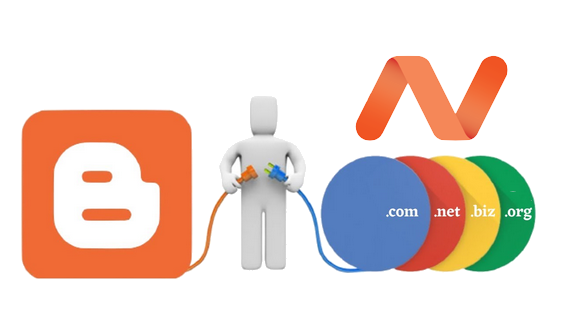
إرسال تعليق